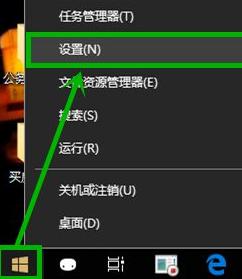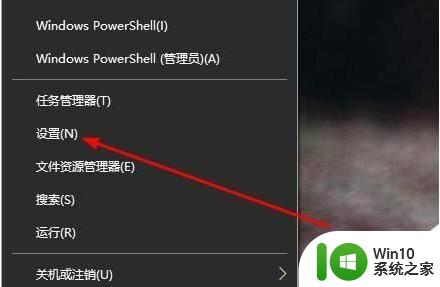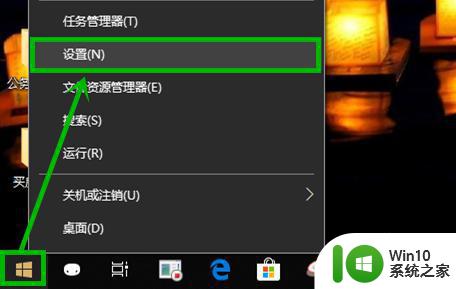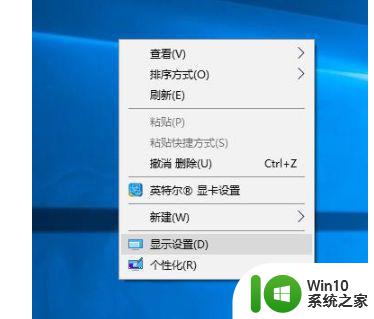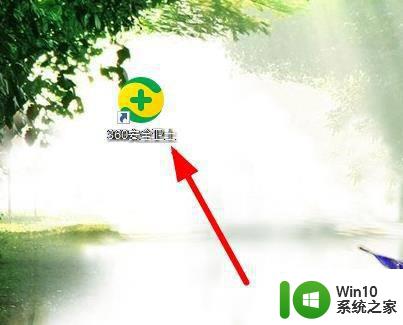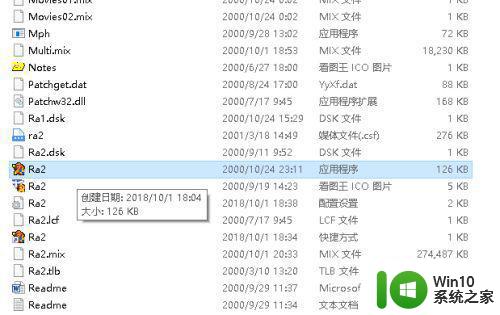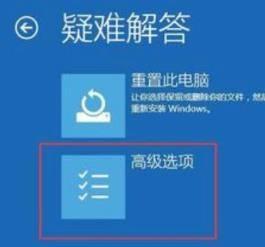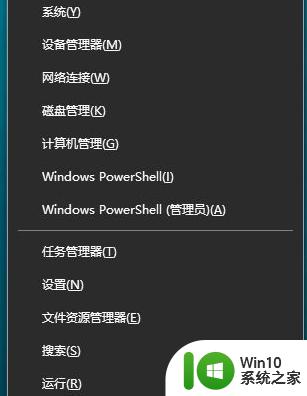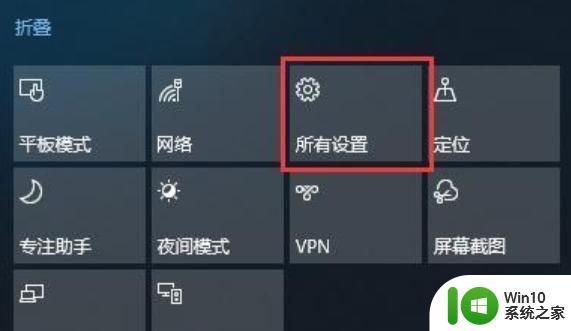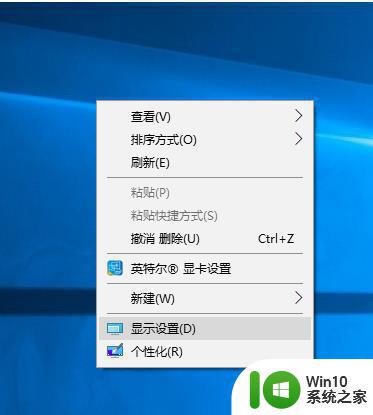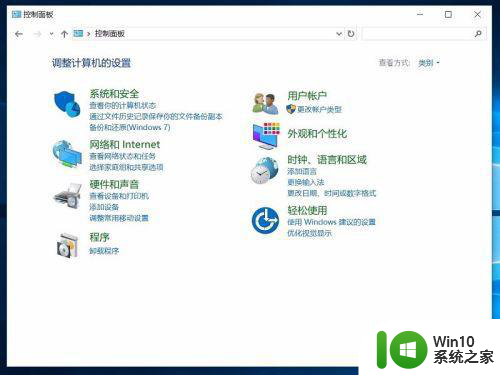win10游戏切换后突然黑屏如何修复 win10游戏切换后黑屏怎么办
许多用户在操作win10电脑玩游戏的时候,总喜欢多次进行游戏界面到桌面或者其它软件界面切换,然而有些用户在进行win10系统游戏的切屏时却遇到了黑屏的情况,而且长时间都没有变化,那么win10游戏切换后突然黑屏如何修复呢?下面小编就来教大家win10游戏切换后突然黑屏修复方法。
具体方法:
方法一:1、首先我们鼠标右键点击在桌面空白处,选择“显示设置”,如下图所示。
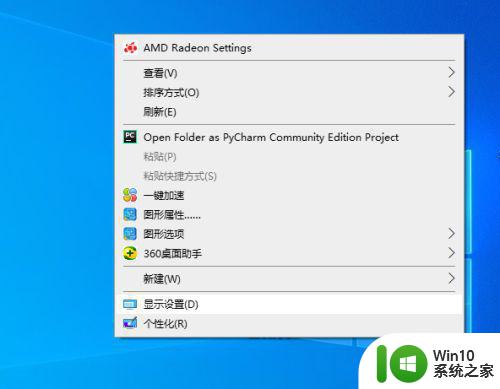
2、点击选择“多任务处理”栏目,再右侧窗口中的虚拟桌面有两个下拉选项,均选择“所有桌面”,测试一下能否解决游戏切换到桌面会黑屏几秒的问题。
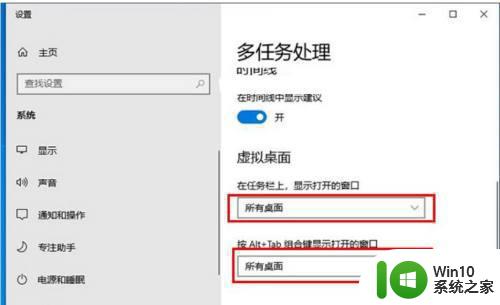
方法二:1、可能因为桌面刷新率与游戏刷新率不一致导致的问题,首先我们在桌面上右键选择“显示设置”,点击“高级显示设置”。
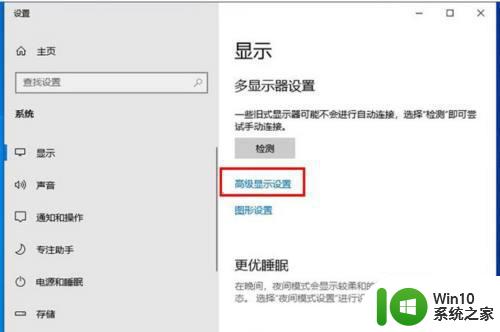
2、再点击“显示器适配器属性”,切换至“监视器”选项卡,如果您的显示器是144Hz,就设置144Hz,如果是60Hz就设置60Hz,75Hz就设置75Hz,这里设置的就是桌面刷新率。以N卡为例,显示器是144Hz。在NVIDIA控制面板里面就可以设置游戏144hz,这和桌面是分开的,总之将游戏刷新率和桌面刷新率设置一致即可解决问题。
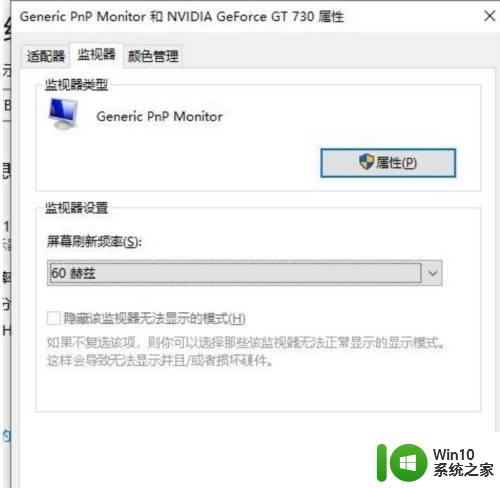
方法三:1、首先我们点击“开始菜单”,点击“设置”,打开Windows设置,我们点击“系统”选项。
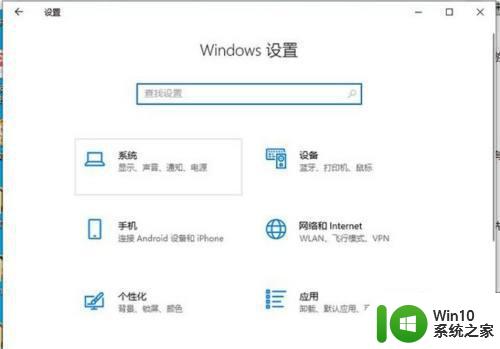
2、点击“专注助手”,我们将其关闭,如下图所示。
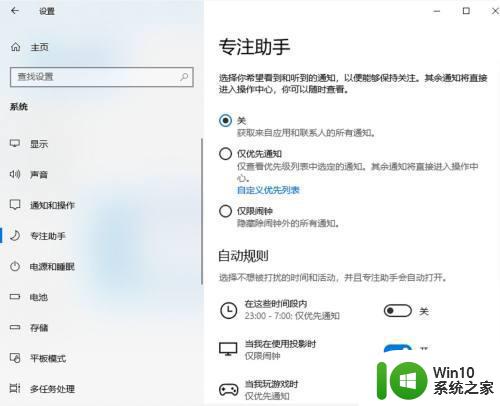
方法四:1、例如在LOL游戏中,打开设置选项,在游戏的“视频”选项卡,窗口模式下设置为“无边框”模式。
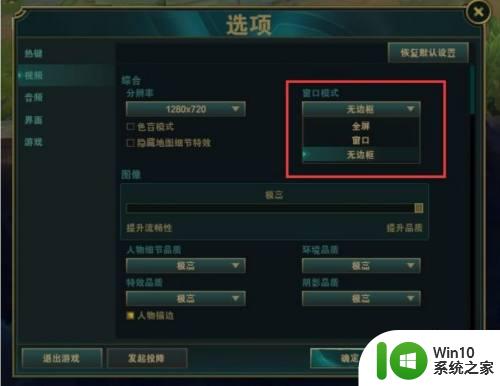
以上就是关于win10游戏切换后突然黑屏修复方法了,有遇到相同问题的用户可参考本文中介绍的步骤来进行修复,希望能够对大家有所帮助。